正版Windows10激活密钥,让你的操作系统更稳定(以正版Windows10激活密钥为基础)
24
2025-05-15
在如今的数字时代,电脑已经成为我们日常生活中不可或缺的一部分。而Windows10作为微软推出的一款操作系统,凭借其直观的用户界面和强大的功能,受到了广泛的认可与使用。然而,为了确保系统性能的最优,很多用户倾向于安装一个纯净版的Windows10系统。本文将详细介绍如何一步步安装纯净版Windows10系统,帮助您获得最佳的电脑使用体验。
在开始安装之前,您需要准备一张空的U盘,并使用官方工具下载Windows10的安装文件。以下是详细步骤:
1.访问微软官方网站:打开浏览器,访问微软的Windows10下载页面。
2.获取媒体创建工具:在下载页面中,选择“下载工具现在”并点击,同意许可条款后,下载将自动开始。
3.创建安装媒体:运行下载的媒体创建工具,选择“创建安装媒体”(USB闪存驱动器、DVD或ISO文件)并点击“下一步”。
4.选择语言、版本和架构:选择适合您电脑的Windows10版本、语言和架构,然后点击“下一步”。
5.选择媒体类型:选择“USB闪存驱动器”,然后插入一个空的U盘,点击“下一步”。
6.等待下载完成:工具将自动下载Windows10,并将其写入U盘。完成后,关闭工具。
注意:在下载和创建安装媒体时,请确保您的电脑连接稳定,下载过程中不要关闭电脑。
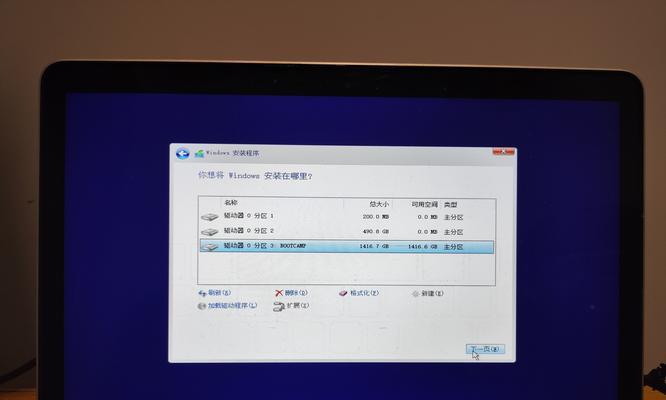
准备好安装媒体后,您就可以开始安装Windows10了。请按照以下步骤操作:
1.启动到U盘:将制作好的U盘插入电脑,重启电脑,并在启动过程中进入BIOS设置,将启动顺序改为USB设备优先。
2.选择安装语言和输入方法:启动成功后,选择安装语言、时间和货币格式以及输入方法,点击“下一步”。
3.安装Windows:点击“现在安装”,接受许可条款。
4.选择安装类型:选择“自定义:仅安装Windows(高级)”,这将允许您安装纯净版的Windows10。
5.选择驱动器:在选择驱动器页面,选择要安装Windows10的分区,通常是一个未分配空间或格式化过的分区。点击“下一步”。
6.等待安装过程:Windows10将开始安装过程,这可能需要一段时间,请耐心等待。
7.设置用户名和电脑名称:安装完成后,按照提示设置您的用户名、电脑名称以及密码(可选)。
8.完成设置:完成所有设置后,点击“使用快速设置”或“自定义设置”,以完成最后的系统设置。
注意:在安装过程中,请确保电脑电源稳定,不要断电或重启电脑。

安装纯净版Windows10系统后,您还需要进行一些优化与安全设置,以确保您的系统既纯净又安全:
1.安装必要的驱动程序:通常,您可能需要安装显卡、声卡、网络适配器等硬件的最新驱动程序。
2.更新系统:进入“设置”>“更新和安全”>“Windows更新”,确保所有系统更新都已安装。
3.安装杀毒软件:为了保护电脑不受病毒和恶意软件的攻击,安装一款可靠的杀毒软件。
4.备份重要数据:使用OneDrive、外部硬盘或云存储服务备份您的重要文件和数据。
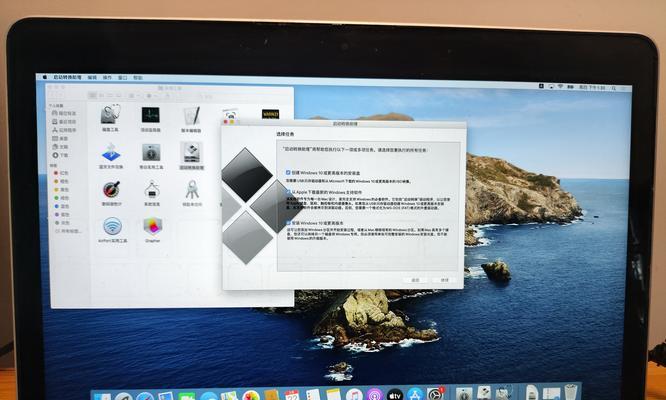
通过以上步骤,您可以成功安装一个纯净版的Windows10系统。安装系统虽然需要一些技术知识,但只要按照指导步骤,耐心操作,相信每位用户都能顺利完成。安装系统只是开始,后续的优化和维护同样重要,这将帮助您获得更为稳定和安全的电脑使用体验。
版权声明:本文内容由互联网用户自发贡献,该文观点仅代表作者本人。本站仅提供信息存储空间服务,不拥有所有权,不承担相关法律责任。如发现本站有涉嫌抄袭侵权/违法违规的内容, 请发送邮件至 3561739510@qq.com 举报,一经查实,本站将立刻删除。